WhatsApp - одно из самых популярных приложений для обмена сообщениями на сегодняшний день. Однако, как и у любого другого приложения, у WhatsApp могут возникать проблемы. Одной из таких проблем является невозможность обновления приложения на устройствах Android. Это может быть связано с различными факторами, такими как ошибки в системе, сбои приложения или наличие устаревшей версии операционной системы. В этой статье мы рассмотрим несколько способов решения данной проблемы.
Первым шагом в решении проблемы с необновляемым WhatsApp на устройствах Android является очистка кэша приложения. Для этого перейдите в "Настройки" вашего устройства, найдите "Приложения" или "Приложения и уведомления", затем найдите WhatsApp в списке установленных приложений и нажмите на него. В открывшемся окне выберите "Очистить кэш". Это действие поможет избавиться от временных файлов и данных, которые могут привести к проблеме обновления.
Если очистка кэша не помогла решить проблему, следующим шагом можно попробовать удалить и заново установить приложение WhatsApp на вашем устройстве. Для удаления приложения перейдите в "Настройки", найдите "Приложения" или "Приложения и уведомления", затем найдите WhatsApp и нажмите на него. В открывшемся окне выберите "Удалить". После удаления приложения перейдите в Google Play Store и скачайте и установите последнюю версию WhatsApp.
Если на вашем устройстве установлена устаревшая версия операционной системы Android, это также может привести к проблеме необновляемого WhatsApp. Проверьте, доступно ли обновление операционной системы для вашего устройства и, если возможно, установите последнюю версию. Обновление операционной системы может решить проблемы совместимости приложений и создать условия для обновления WhatsApp.
В случае, если ни один из предыдущих способов не помог решить проблему с необновляемым WhatsApp, рекомендуется обратиться в техническую поддержку WhatsApp. Они смогут предоставить индивидуальную помощь и решить проблему с обновлением приложения на вашем устройстве Android.
Как изменить WhatsApp на Android
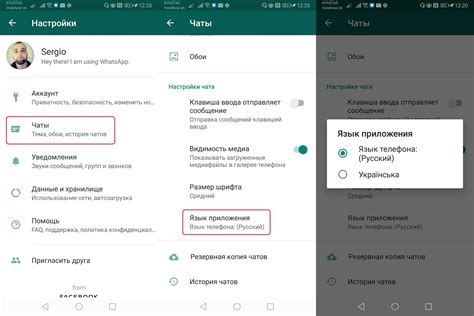
- Обновите приложение. Периодически WhatsApp выпускает обновления, которые исправляют ошибки и добавляют новые функции. Чтобы обновить WhatsApp на Android, откройте Google Play Store, найдите WhatsApp в списке установленных приложений и нажмите на кнопку "Обновить".
- Проверьте наличие свободного места на устройстве. Если на вашем устройстве нет достаточного количества свободного места, WhatsApp может работать неправильно или не обновляться. Удалите ненужные файлы, приложения или переместите данные на карту памяти, чтобы освободить место.
- Очистите кэш приложения. Кэш - это временные файлы, которые приложение сохраняет на устройстве. Очистка кэша WhatsApp может помочь исправить проблемы с обновлением. Чтобы очистить кэш WhatsApp, откройте настройки устройства, найдите раздел "Приложения", выберите WhatsApp и нажмите на кнопку "Очистить кэш".
- Переустановите WhatsApp. Если все остальные способы не помогли исправить проблему с необновляемым WhatsApp на Android, вы можете попробовать переустановить приложение. Для этого удалите WhatsApp с устройства, перезагрузите его и установите WhatsApp заново из Google Play Store.
Если ни один из этих способов не помог исправить проблему с WhatsApp на Android, возможно, проблема связана с самим устройством или сетью. В таком случае стоит обратиться к специалистам технической поддержки или попробовать использовать WhatsApp на другом устройстве.
Решение проблемы с необновляемым мессенджером
Если вы столкнулись с проблемой, когда WhatsApp на вашем устройстве Android не обновляется, можно попробовать несколько способов решения этой проблемы.
Первым шагом следует убедиться, что в настройках вашего устройства включена автоматическая загрузка и установка обновлений для приложений из Google Play Store. Проверьте, что данная опция активирована:
| Шаг 1: | Откройте приложение Google Play Store на вашем устройстве Android. |
| Шаг 2: | Нажмите на иконку меню в верхнем левом углу экрана. |
| Шаг 3: | Выберите "Настройки" в выпадающем меню. |
| Шаг 4: | На странице настроек найдите "Автообновление приложений" и убедитесь, что выбрана опция "Всегда автоматически обновлять приложения". |
Если это не помогло, можно попробовать очистить кеш и данные приложения WhatsApp:
| Шаг 1: | Перейдите в настройки вашего устройства Android. |
| Шаг 2: | Выберите "Приложения" или "Управление приложениями", в зависимости от версии вашей операционной системы. |
| Шаг 3: | На странице с приложениями найдите WhatsApp и нажмите на него. |
| Шаг 4: | В открывшемся окне нажмите на кнопку "Очистить кеш" и "Очистить данные". |
После выполнения этих шагов попробуйте обновить WhatsApp снова. Если проблема не решена, может быть полезно проверить наличие достаточно свободного места на устройстве. Удалите ненужные файлы или приложения, чтобы освободить место для обновления WhatsApp.
Если ничто из вышеперечисленного не помогло, вы можете попробовать удалить приложение WhatsApp и установить его заново из Google Play Store. Убедитесь, что у вас есть резервная копия ваших сообщений и файлов, чтобы не потерять их в процессе переустановки.
Если все вышеперечисленные шаги не помогли решить проблему с необновляемым WhatsApp, рекомендуется обратиться в службу поддержки WhatsApp или обратиться к производителю вашего устройства Android для получения индивидуальной помощи.
Шаги для обновления WhatsApp на Android
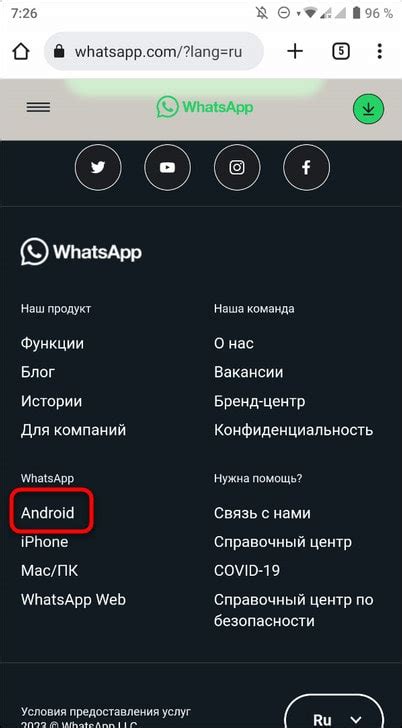
Если вы испытываете проблемы с обновлением WhatsApp на своем устройстве Android, вот несколько шагов, которые помогут вам решить эту проблему:
Шаг 1: Убедитесь, что у вас установлена последняя версия приложения Google Play Store. Для этого откройте Play Store, зайдите в раздел "Мои приложения и игры" и проверьте, есть ли доступные обновления для Google Play Store.
Шаг 2: Проверьте, есть ли новая версия WhatsApp в Google Play Store. Откройте Play Store, найдите WhatsApp в поиске, зайдите на страницу приложения и проверьте, есть ли доступное обновление. Если есть, нажмите на кнопку "Обновить" и дождитесь завершения обновления.
Шаг 3: Если не помогло обновление через Google Play Store, попробуйте скачать файл APK последней версии WhatsApp с официального сайта WhatsApp. Для этого зайдите на сайт WhatsApp, найдите раздел загрузок и следуйте инструкциям для скачивания и установки APK-файла.
Шаг 4: Перезагрузите устройство после установки обновления. Перезагрузка может помочь устранить ошибки и обновить все системные компоненты.
Шаг 5: Если ни один из предыдущих шагов не помог, попробуйте очистить кэш и данные приложения WhatsApp. Для этого зайдите в настройки своего устройства, найдите раздел "Приложения" или "Управление приложениями", выберите WhatsApp и нажмите на кнопку "Удалить кэш" и "Удалить данные". Затем перезагрузите устройство и повторите шаги 1-3 для обновления WhatsApp.
Обратите внимание, что эти шаги могут различаться в зависимости от версии Android и модели вашего устройства. Если вы не уверены, что делаете, лучше проконсультируйтесь с профессионалом или свяжитесь с технической поддержкой WhatsApp.
Дополнительные рекомендации для исправления проблемы
Если вы продолжаете испытывать проблемы с обновлением WhatsApp на вашем устройстве Android, рекомендуется принять следующие дополнительные меры:
| 1. | Проверьте доступное место на устройстве |
| 2. | Удалите временные файлы и кэш приложения WhatsApp |
| 3. | Проверьте наличие обновлений для вашей операционной системы |
| 4. | Убедитесь, что у вас достаточное количество свободной памяти |
| 5. | Перезапустите устройство |
| 6. | Отчистите кэш Google Play Store |
| 7. | Проверьте доступ к Интернету |
| 8. | Временно отключите VPN или аналогичные сервисы |
| 9. | Убедитесь, что у вашего устройства установлено актуальное время и дата |
| 10. | Обновите приложение WhatsApp вручную с помощью APK-файла |
После применения этих рекомендаций вы должны быть в состоянии успешно обновить WhatsApp на вашем устройстве Android.








